
AirPlay: 당신의 콘텐츠를 더 크게 즐기는 방법
애플 에어플레이(AirPlay)는 아이폰, 아이패드, 맥 등 여러분의 애플 기기 속 콘텐츠를 TV 연결로 큰 화면에서 즐기게 해주는 아주 편리한 기능이에요… 사진, 비디오, 음악 등 소중한 미디어를 작은 화면의 한계를 넘어 온 가족이 함께 몰입감 넘치는 경험을 할 수 있죠… 이 가이드를 통해 애플 에어플레이를 활용한 TV 연결의 모든 것을 알아보고, 여러분의 디지털 라이프를 더욱 풍성하게 만들어 보세요…
혹시 여러분도 작은 스마트폰 화면으로 영화나 사진을 보다가 답답함을 느낀 적 있으신가요…? 에어플레이가 있다면 그런 불편함은 이제 안녕이랍니다… 정말 혁신적이지 않나요…?
AirPlay 연결을 위한 필수 준비물
애플 에어플레이를 통해 TV와 원활하게 연결하려면 몇 가지 중요한 준비물이 필요해요… 가장 먼저, 여러분의 TV가 에어플레이 2를 지원하는 스마트 TV이거나, TV에 애플 TV 셋톱박스가 연결되어 있어야 합니다… 최신 스마트 TV는 대부분 에어플레이 2를 기본 지원하니, 혹시 모르니 TV 모델을 확인해 보세요… 다음으로, 여러분의 애플 기기(아이폰, 아이패드, 맥 등)와 TV가 동일한 Wi-Fi 네트워크에 연결되어 있는 것이 매우 중요합니다… 이 두 가지 조건만 충족된다면, 에어플레이를 사용할 준비는 거의 끝난 셈이죠…!
💡 잠깐! 에어플레이 2는 기존 에어플레이보다 더 안정적인 연결과 멀티룸 오디오 같은 고급 기능을 제공해요… TV 구매 시 이 부분을 꼭 확인해보세요…


이 간단한 조건들만 갖춰지면, 여러분은 곧 큰 화면에서 콘텐츠를 즐길 준비가 완료됩니다… 정말 쉽죠…?
여러분의 TV는 에어플레이 2를 지원하나요…? 댓글로 알려주세요!
간편하게 AirPlay 연결하기: 두 가지 핵심 방법
애플 에어플레이 TV 연결은 생각보다 정말 간단해서 누구나 쉽게 따라 할 수 있어요… 크게 두 가지 방식으로 여러분의 소중한 콘텐츠를 TV로 공유할 수 있답니다… 어떤 상황에서 어떤 방식을 사용하면 좋을지 함께 알아볼까요…?
1. 화면 미러링: 기기 화면을 그대로 TV에
‘화면 미러링’은 여러분의 아이폰이나 아이패드 화면에 보이는 모든 것을 TV에 그대로 보여주는 기능이에요… 마치 기기 화면이 TV로 복제되는 것과 같죠… 웹 서핑, 사진 슬라이드 쇼, 프레젠테이션 등 기기 화면의 모든 움직임을 TV에서 실시간으로 확인할 수 있어 매우 유용합니다…
화면 미러링 단계별 가이드:
- 먼저, 여러분의 애플 기기에서 ‘제어 센터’를 열어주세요… 아이폰 X 이후 모델은 화면 오른쪽 상단 모서리에서 아래로 스와이프, 이전 모델이나 아이패드는 화면 하단에서 위로 스와이프하면 됩니다…
- 제어 센터에서 두 개의 직사각형이 겹쳐진 모양의 ‘화면 미러링’ 아이콘을 찾아 탭하세요… 이 아이콘이 바로 에어플레이의 시작점입니다…
- 잠시 후, 연결 가능한 TV 목록이 나타나면 여러분이 연결하려는 TV를 선택합니다… TV 이름이 명확히 표시될 거예요…
- 만약 TV 화면에 에어플레이 암호가 나타난다면, 애플 기기에 해당 암호를 정확히 입력해 주세요… 이는 보안을 위한 절차입니다…
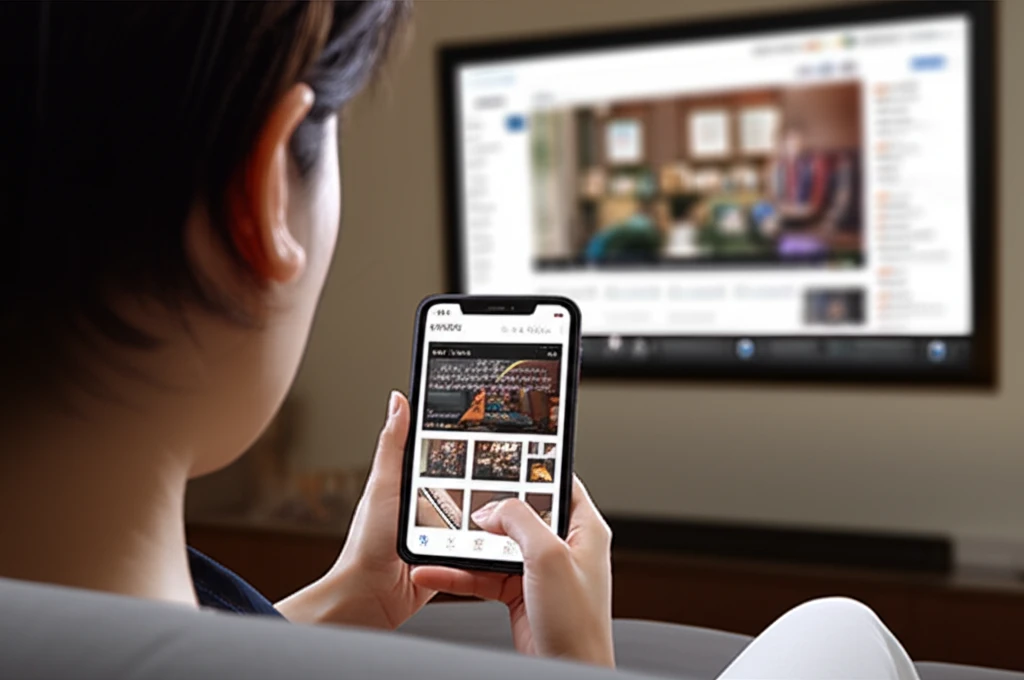
이렇게 하면 여러분의 기기 화면이 TV에 실시간으로 나타나게 됩니다… 가족들과 함께 사진을 보거나, 친구들과 게임 화면을 공유할 때 정말 편리하답니다… 마치 내 손 안의 화면이 마법처럼 커지는 기분일 거예요…!
2. 콘텐츠 스트리밍: 특정 미디어만 TV로
‘콘텐츠 스트리밍’은 특정 앱의 비디오나 음악 콘텐츠만 TV로 보내는 방식이에요… 예를 들어, YouTube, 넷플릭스, 애플 TV 앱 등 비디오 재생 앱에서 비디오를 재생할 때, 비디오 플레이어 안에 작은 에어플레이 아이콘(위로 향하는 삼각형 위에 직사각형 모양)이 보일 거예요…
- 비디오나 음악을 재생 중인 앱에서 에어플레이 아이콘을 탭합니다…
- 연결할 TV 또는 에어플레이 지원 스피커를 목록에서 선택합니다…
이 아이콘을 탭한 후 연결할 TV를 선택하면, 비디오나 음악만 TV로 전송되고 여러분의 기기는 다른 작업을 할 수 있게 됩니다… 즉, TV에서는 영화가 재생되는 동안 여러분은 아이폰으로 메시지를 보내거나 다른 앱을 사용할 수 있다는 뜻이죠… 음악 앱에서도 동일하게 작동하여 음악을 TV나 에어플레이 스피커로 보낼 수 있습니다… 이 방법은 기기를 자유롭게 사용하면서도 콘텐츠를 큰 화면으로 즐길 수 있어 더욱 편리하답니다… 멀티태스킹의 여왕이 된 기분일 거예요…!
“에어플레이는 단순히 화면을 공유하는 것을 넘어, 우리의 디지털 라이프를 더욱 유연하고 풍요롭게 만들어주는 마법 같은 도구입니다…”
AirPlay 활용 팁 & 문제 해결
애플 에어플레이 TV 연결은 단순히 화면을 미러링하는 것을 넘어 여러분의 미디어 경험을 훨씬 더 풍부하게 만들어 줄 다양한 활용법을 가지고 있어요… Mac 사용자라면 ‘확장 디스플레이’로 TV를 활용해 더 넓은 작업 공간을 확보하거나, 에어플레이 2 지원 기기로 ‘멀티룸 오디오’를 즐길 수 있습니다… 이렇게 에어플레이는 여러분의 미디어 환경을 스마트하게 확장해줍니다…

간혹 애플 에어플레이 TV 연결 과정에서 문제가 생길 수도 있지만, 대부분 간단히 해결 가능합니다… 당황하지 마세요…! 제가 도와드릴게요…
| 문제 유형 | 해결 방법 |
|---|---|
| TV가 목록에 안 보여요… | 애플 기기와 TV가 동일 Wi-Fi 네트워크에 연결되었는지 확인하고, 두 기기를 모두 재시동해 보세요… |
| 버퍼링이 심해요… | Wi-Fi 신호가 약하거나 네트워크에 연결된 기기가 너무 많을 때 발생합니다… 공유기에 더 가까이 가거나 다른 기기의 네트워크 사용을 잠시 줄여보세요… |
| 소리나 싱크가 안 맞아요… | TV 볼륨을 확인 후 기기/TV를 재시동하고, 다른 앱으로 테스트해 보는 것도 좋습니다… |
| 보안이 걱정돼요… | TV 설정에서 에어플레이 암호 기능을 활성화하여 허가되지 않은 접근을 효과적으로 막을 수 있습니다… 소중한 내 콘텐츠는 내가 지켜야죠…! |
이러한 팁들과 문제 해결 방법들을 잘 활용하시면, 애플 에어플레이 TV 연결을 더욱 스마트하고 안정적으로 즐길 수 있을 거예요… 이제 끊김 없이 여러분의 콘텐츠를 큰 화면에서 마음껏 누려보세요…! 혹시 다른 궁금한 점은 없으신가요…?
AirPlay로 더욱 풍성해지는 미디어 경험의 완성
애플 에어플레이는 여러분의 애플 기기 콘텐츠를 TV와 손쉽게 연결하여 더 크고 생생하게 즐길 수 있도록 돕는 강력한 도구입니다… 복잡한 설정 없이 몇 번의 탭만으로 사진, 비디오, 음악을 온 가족과 함께 공유하고 몰입할 수 있게 해주죠…
이제 애플 에어플레이 TV 연결을 통해 여러분의 미디어 경험을 한 단계 업그레이드하고, 거실을 나만의 극장이나 콘서트홀로 만들어 보세요… 정말 편리하고 즐거운 기능이 될 것입니다…

에어플레이와 함께라면, 평범했던 일상이 특별한 순간으로 변할 거예요… 여러분도 에어플레이로 어떤 멋진 경험을 하고 싶으신가요…?
AirPlay에 대해 자주 묻는 질문들
- Q1: 애플 에어플레이 TV 연결이 갑자기 안 될 때는 어떻게 해야 하나요…?
- A1: 가장 먼저 여러분의 애플 기기와 TV가 동일한 Wi-Fi 네트워크에 연결되어 있는지 확인해 주세요… 네트워크 상태가 불안정할 수 있으니, 두 기기와 Wi-Fi 공유기를 모두 재시동하는 것이 문제 해결에 큰 도움이 됩니다… 소프트웨어 업데이트 여부도 확인해 보세요…
- Q2: 에어플레이 2는 기존 에어플레이와 어떤 차이가 있나요…?
- A2: 에어플레이 2는 기존 버전에 비해 더욱 안정적인 연결을 제공하며, 여러 대의 에어플레이 2 지원 스피커나 TV에 동시에 음악을 스트리밍할 수 있는 멀티룸 오디오 기능을 지원합니다… 덕분에 애플 에어플레이 TV 연결 시 끊김 없이 더욱 풍부한 사운드를 즐길 수 있죠…
- Q3: 애플 기기 없이도 에어플레이를 통해 TV에 콘텐츠를 연결할 수 있나요…?
- A3: 아니요, 에어플레이는 아이폰, 아이패드, 맥 등 애플 기기의 콘텐츠를 전송하는 기술이므로, 에어플레이 기능을 사용하려면 반드시 애플 기기가 필수적으로 필요합니다…
- Q4: 제 TV가 애플 에어플레이를 지원하는지 어떻게 확인할 수 있나요…?
- A4: TV 제조사의 공식 웹사이트에서 여러분의 TV 모델명을 검색하여 에어플레이 2 지원 여부를 확인하는 것이 가장 정확합니다… 또는 애플 공식 웹사이트에서 에어플레이 2를 지원하는 TV 브랜드 및 모델 목록을 찾아볼 수도 있습니다…